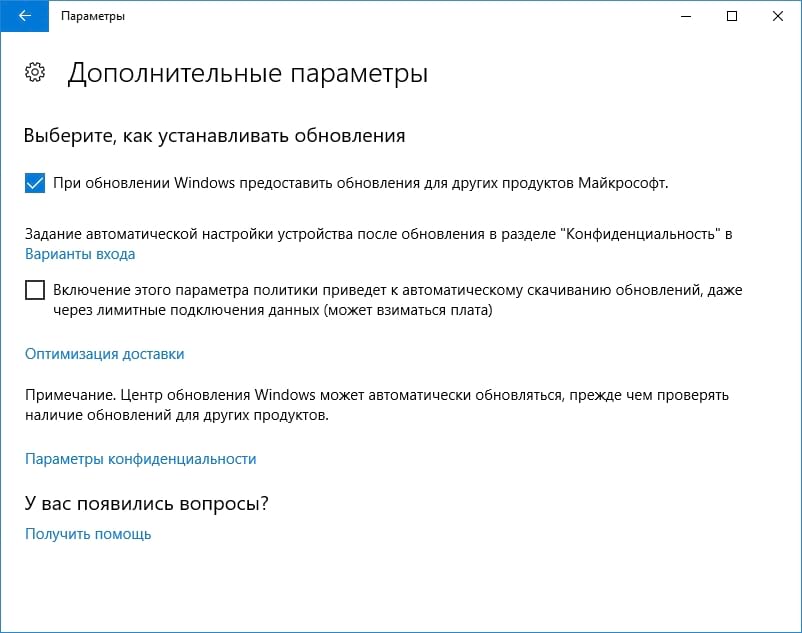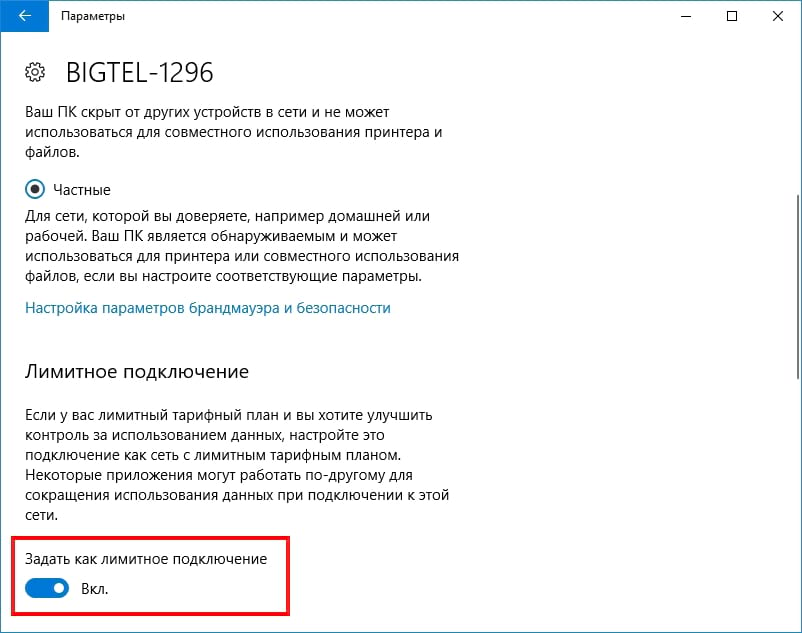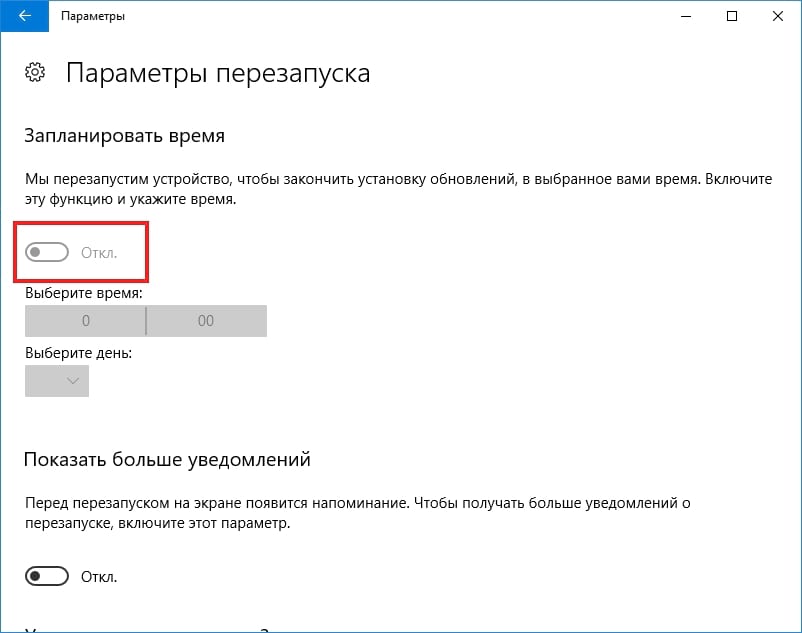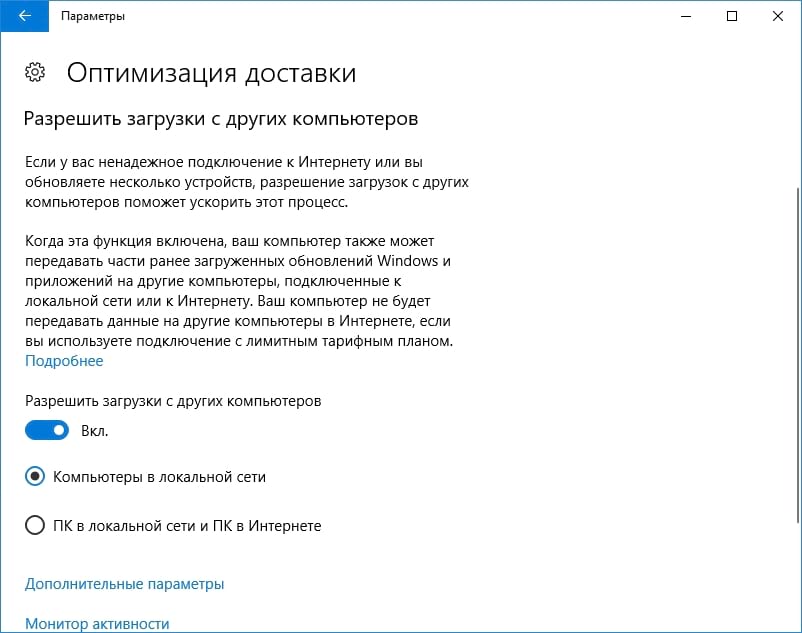Центр обновления Windows сильно изменился в Windows 10. Самое большое из них — более агрессивный подход к обновлению, но Windows 10 также будет использовать p2p загрузки BitTorrent для обновлений. Многие из предустановленных приложений в Windows 10 — браузер Microsoft Edge и все другие «универсальные приложения» — будут автоматически обновляться через Windows Store, который отделен от Центра обновления Windows.
Интерфейс панели управления теперь в прошлом
Windows 8 предлагает два интерфейса для Центра обновления Windows — один в приложении «Параметры» и один в старой панели управления. Windows 10 сохранил большую часть старой панели управления, но интерфейс Центр обновления Windows удален.
Вместо этого Вы найдете Центр обновления Windows в новом приложении «Параметры» в разделе «Обновление и безопасность». Это единственный интерфейс для Центра обновления Windows в Windows 10.
Обновления автоматически устанавливаются, и Вы не можете их выбирать
Перейдите в Центр обновления Windows, и Вы найдете только одну кнопку — «Проверка наличия обновлений». Нажмите эту кнопку, и Windows проверит наличие доступных обновлений. Если он найдет, то автоматически загрузит и установит их. Windows также проверяет наличие обновлений в фоновом режиме и автоматически загружает и устанавливает их.
В отличие от предыдущих версий Windows, нет способа выбрать отдельные обновления, которые Вы хотите загрузить. Все обновления — от обновлений безопасности и обновлений Защитника Windows до дополнительных обновлений и обновлений драйверов — будут установлены автоматически.
Единственный вариант, который Вы можете контролировать, — это выбрать пункт «Дополнительные параметры» и снять отметку «При обновлении Windows предоставить обновления для других продуктов Майкрософт». Это позволит отключить обновления для Microsoft Office и других программ Microsoft.
Windows не будет загружать обновления при лимитной соединении
Windows не будет загружать обновления при соединениях, отмеченных как «лимитные». Это гарантирует, что Windows не будет тратить ценных трафик мобильных данных на обновления, которые могут подождать, пока не подключитесь к безлимитной сети. Чтобы Windows не загружала обновления при определенном соединении, сначала подключитесь к этой сети WI-Fi.
Затем откройте панель настроек WI-Fi и выберите «Параметры сети и интернет» или откройте приложение «Параметры» и выберите «Сеть и Интернет». Слева выберите «Wi-Fi» и нажмите на имя сети к которой Вы подключены. Включите опцию «Задать как лимитное соединение». Обратите внимание, что это влияет только на текущую сеть WI-FI, к которой Вы подключены, но Windows в будущем будет помнить настройки для этой конкретной сети.
В Pro версии Windows 10 откладывать обновления компонентов
Пользователи домашней версии не могут откладывать обновления вообще, но профессиональные выпуски Windows 10 оснащены опцией «Отменить обновление» в интерфейсе расширенных опций. Если Вы включите ее, Вы все равно будете получать обновления безопасности автоматически. Windows 10 отложит загрузку обновлений функций на несколько месяцев, пока они не будут достаточно протестированы на домашних ПК.
Это сделано для того, чтобы сделать корпоративные ПК более стабильными и позволить системным администраторам тестировать новые обновления функций до того, как они достигнут своих пользователей. Если Вы перейдете на Windows 10 Professional, Вы можете включить этот параметр самостоятельно. Но, в любом случае, Вы получите эти обновления функций — это произойдет несколько месяцев спустя.
Вы можете выбрать, когда перезагружать
Вы также можете выбрать «Параметры перезапуска» в Центре обновления Windows, что предотвратит автоматическую перезагрузку ПК без Вашего подтверждения. Но в любом случае эти обновления будут автоматически загружаться и устанавливаться.
P2P загрузка обновлений, даже через Интернет
Чтобы ускорить обновление, Windows теперь использует P2P загрузку обновлений. Например, если у Вас есть несколько ПК с ОС Windows дома, Вам не обязательно загружать одно и то же обновление несколько раз. Вместо этого первый компьютер загрузил бы обновления, а другие ПК могли бы загрузить его с первого ПК.
Вы можете контролировать, разрешена ли P2P загрузка в пункте «Оптимизация доставки» в разделе «Дополнительные параметры» центра обновлений.
По умолчанию Windows 10 позволяет осуществлять P2P загрузку через Интернет, а Ваш компьютер будет использовать часть пропускной способности, отправляя эти обновления Windows на другие ПК. Вы можете отключить это, выбрав здесь «Компьютеры в локальной сети».
Если Вы запустите очистку диска и очистите файлы Windows Update, расположенные на Вашем ПК, чтобы освободить место, то Ваш компьютер не сможет предоставлять P2P загрузку, потому что файлы будут недоступны.
Вы можете просмотреть историю обновлений и удалить обновления
Если с Вашим компьютером возникла проблема, Вы можете удалить проблемные обновления. Чтобы просмотреть историю обновлений, откройте интерфейс Центра обновления Windows и выберите «Просмотреть журнал установленных обновлений». Вы увидите список обновлений, и Вы можете выбрать «Удалить обновления», чтобы просмотреть список обновлений, которые Вы можете удалить.
Microsoft, вероятно, продолжит выпуск основных обновлений для Windows 10 в форме «сборки», которые содержат все предыдущие обновления. Это означает, что Вы не сможете избежать обновлений навсегда, так как Вам придется принять обновление, когда оно появилось в пакете обновления в предыдущих версиях Windows, при условии, что Вы хотите перейти на этот пакет обновления.
Windows не будет обновляться после перезагрузки компьютера
Когда Вы используете функцию «Сброс ПК», добавленную в Windows 10 для восстановления Вашего ПК, Вам не придется повторно загружать каждое обновление Windows, которое когда-либо было выпущено. Вместо этого, новая функция сброса ПК даст Вам актуальную систему Windows. Вам не придется тратить часы на обновление и перезагрузку снова и снова, что является огромным плюсом.
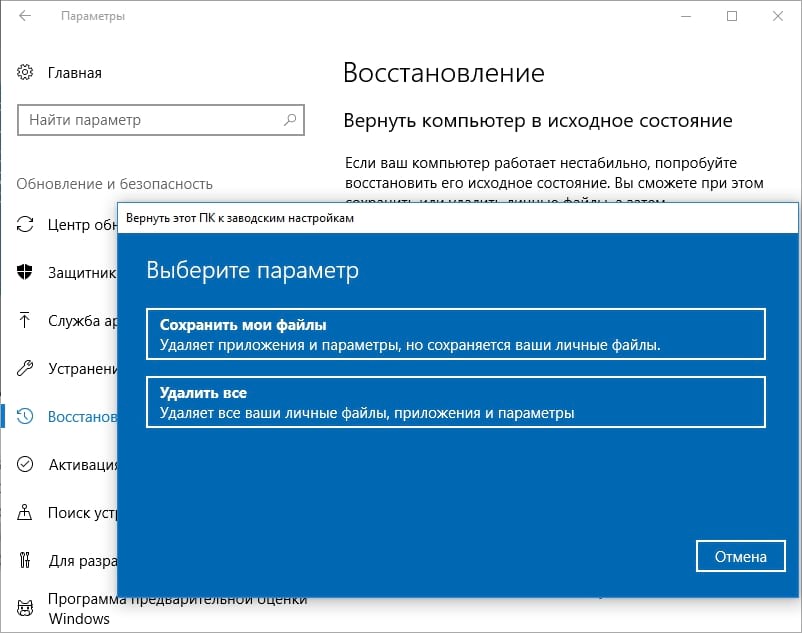
Microsoft также, вероятно, планирует более активно использовать систему «сборок» в будущем. Хотя небольшие обновления безопасности появятся в виде отдельных обновлений, основные обновления в Windows 10, которые включают новые функции, скорее всего, будут доступны как «сборки». ПК с Windows 10 может автоматически обновиться до новой сборки, что означает, что старый цикл загрузки обновлений и перезагрузки четыре или пять раз, чтобы убедиться, что у вас есть все старые обновления на устаревшем ПК, не требуется.